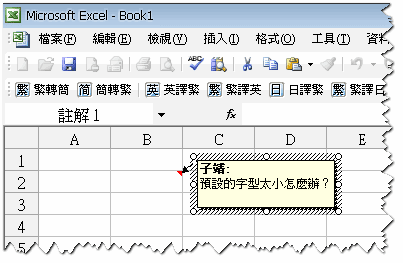
有朋友問到:在Excel中的預設註解字型太小,又找不到調整這部分的功能選項,每次都要使用手動更改實在是件麻煩事,所以除了手動、使用巨集外,如何修改Excel註解的預設字型、大小、顏色呢?說實話,我也找不到啦,如果知道的人可以告訴我,目前我只知道可以透過系統的工具提示來更改。
各式軟體教學、免費線上工具、電腦使用技巧分享
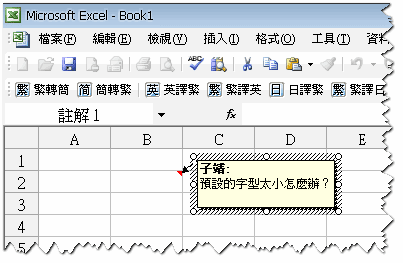
有朋友問到:在Excel中的預設註解字型太小,又找不到調整這部分的功能選項,每次都要使用手動更改實在是件麻煩事,所以除了手動、使用巨集外,如何修改Excel註解的預設字型、大小、顏色呢?說實話,我也找不到啦,如果知道的人可以告訴我,目前我只知道可以透過系統的工具提示來更改。
在之前的文章中常提到Excel檔案加密的方法,不過發現有些剛接觸電腦的人還是不懂如何操作,因為我覺得這個功能算是簡單易用,對個人資料的保護有蠻大的作用,所以特別獨立出來一篇文章,介紹如何利用Excel內建的加密功能,將檔案加密,並防止其他人修改寫入。
在安裝Office時,過程中會有一個提示視窗要我們輸入使用者名稱及縮寫,通常若你是正版的Office你可能會輸入喜愛的名字,若是用快樂版的使用者搞不好就會隨便輸入幾個字(假設是Tester),別以為這個小動作沒作用,其實它會影響Office的檔案資訊,最明顯的例子是Excel在追蹤修訂及插入註解時(或摘要資訊),出現的使用者名字就是當初安裝時所鍵入的字串,如果檔案是自己要用就算了,要是大家共同編輯一個檔案,那麼追蹤修訂出現一個使用者是Tester,別人就無法快速的識別到底是誰修改了檔案,或者誰加了註解,當然註解部分可以在插入時進行修改,不過每次修改太浪費時間了,所以大家可以透過以下的教學簡單的改變使用者名稱,解決這個困擾。